Win10屏幕自动变暗怎么办?Win10屏幕自动变暗的解决方法
日期:2024-11-03 / 人气: / 来源:www.hnemwl.com
在使用Windows 10系统的电脑的时候,空闲了一段时间笔记本屏幕就会自动变暗,该怎么取消变暗的情况呢?屏幕自动变暗是由于电源管理默认设置为【节能】模式导致的,下面小编就给大家带来Win10屏幕自动变暗的解决方法,一起来看看吧。
操作步骤:
1、在开始菜单上单击右键,选择【控制面板】;
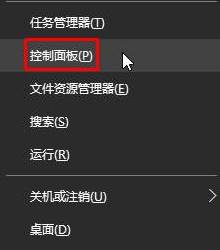
2、在控制面板将查看方式修改为“大图标”,在下面点击【电源选项】;
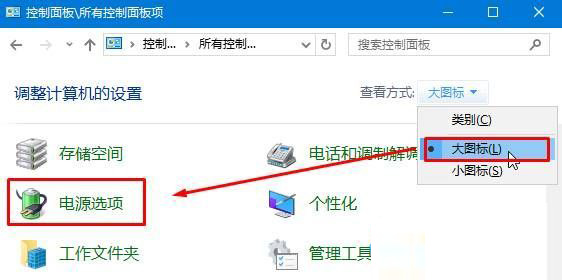
3、点击当前选择的电源计划左侧的【选择关闭显示器的时间】;
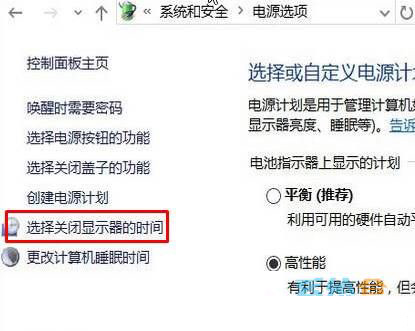
4、在下面将“用电池”和“接通电源” 选项下的【调整计划亮度】滑动块都移到最右侧,点击保存即可。
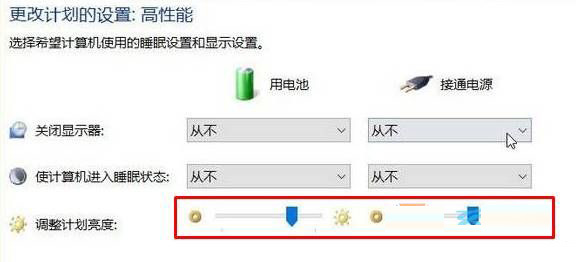
5、接着点击下面的“更改高级电源设置”;
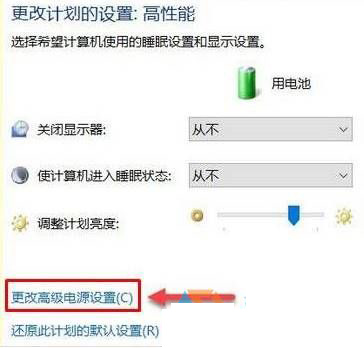
6、展开【显示】—【启用自适应亮度】,将下面两个选项都关闭,然后点击【应用】,再点击【确定】完成设置。
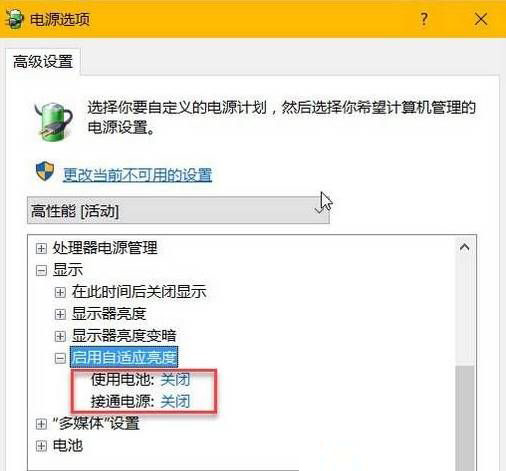
完成设置后屏幕就不会自动变暗了。
作者:www.hnemwl.com
推荐内容 Recommended
- Win7系统里的BLD Base Service如何卸载?11-02
- Win11兼容性怎么样?Win11兼容性高吗11-02
- 在Win11中任务栏位置不能改变怎么办11-02
- Win11删除系统文件如何恢复?Win11删11-02
- Win7系统提示当前页面的脚本发生错11-02
- Win7 Loader怎么用?Win7激活工具Load11-02
相关内容 Related
- Win10任务栏图标显示异常怎么办?11-02
- Win11开始菜单能靠左吗?Win11开始菜11-02
- Win11耳机插电脑没声音怎么设置?11-02
- Win7旗舰版远程桌面怎么修改?更改11-02
- Win7系统里的BLD Base Service如何卸载?11-02
- Win7桌面右下角提示“QQRepair.exe损坏11-02



